Conas tábla a chosc ó bhriseadh ar dhá leathanach i Word?
Nuair a chuirfear tábla ag bun leathanaigh i Word, brisfear an tábla thar dhá leathanach an-dóchúil mar atá faoi bhun an scáileáin a thaispeántar. Ní bheidh an tábla ar fud na leathanach cairdiúil le léamh i gcásanna áirithe, mar shampla asphriontaí, srl. Tabharfaidh an t-alt seo bealach isteach chun tábla a chosc ó bhriseadh ar dhá leathanach i Word.
Stop tábla ó bhriseadh ar dhá leathanach i Word
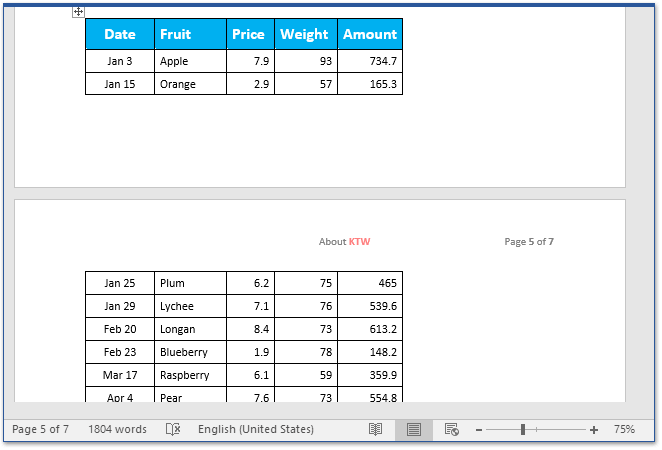
Stop tábla ó bhriseadh ar dhá leathanach i Word
Má tá tábla briste agat thar dhá leathanach i do dhoiciméad Word, is féidir leat céimeanna thíos a leanúint chun na sraitheanna tábla a choinneáil ar an leathanach céanna i Word.
1. Roghnaigh an tábla a bhriseann thar dhá leathanach, agus ansin cliceáil leagan amach (Faoi Uirlisí tábla)> Airíonna. Féach an pictiúr:
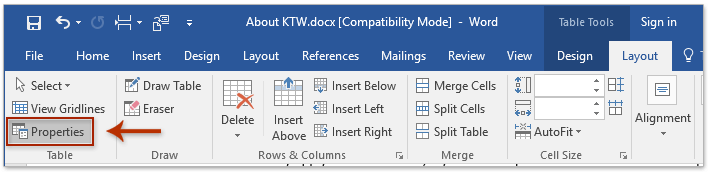
2. Sa bhosca dialóige Pop Properties amach, (1) cumasaigh an Rae tab, (2) díthiceáil an Lig don tsraith briseadh trasna leathanaigh rogha, agus (3) cliceáil ar an OK cnaipe. Féach an pictiúr:

3. Roghnaigh na sraitheanna tábla, agus cliceáil an t-ancaire ag an gcúinne ag bun ar dheis de mír grúpa ar an Baile cluaisín. Féach an pictiúr:

4. Sa bhosca dialóige Mír, le do thoil (1) cumasaigh an Líne agus Sosanna Leathanach tab, (2) seiceáil an Coinnigh leis seo chugainn rogha, agus (3) cliceáil ar an OK cnaipe. Féach an pictiúr:

Agus anois feicfidh tú go gcoinnítear gach sraitheanna den tábla ar fud leathanaigh ar an leathanach céanna le chéile agus thíos an pictiúr a thaispeántar.
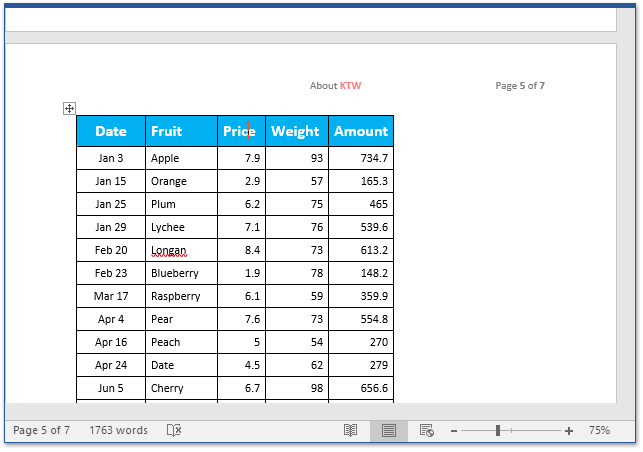
Brabhsáil agus eagarthóireacht tabbed ar dhoiciméid iomadúla Word mar Firefox, Chrome, Internet Explore 10!
B’fhéidir go mbeadh cur amach agat ar leathanaigh ghréasáin iomadúla i Firefox / Chrome / IE, agus aistriú eatarthu trí chluaisíní comhfhreagracha a chliceáil go héasca. Anseo, tacaíonn Office Tab le próiseáil den chineál céanna, a ligeann duit brabhsáil a dhéanamh ar iliomad doiciméad Word i bhfuinneog Word amháin, agus aistriú eatarthu go héasca trí chliceáil ar a gcuid cluaisíní. Cliceáil le haghaidh triail iomlán gnéithe saor in aisce!

Airteagail gaolmhara
Conas líne trasnánach a chur isteach sa tábla i Word?
Conas colúin nó sraitheanna tábla a uathoibriú i bhfocal?
Conas iliomad sraitheanna a chur isteach i dtábla i bhfocal?
Uirlisí Táirgiúlachta Oifige is Fearr
Kutools le haghaidh Word - Elevate Your Word Experience with Over 100 Gnéithe Suntasacha!
🤖 Cúntóir Kutools AI: athraigh do chuid scríbhinn le AI - Gin Ábhar / Athscríobh Téacs / Déan achoimre ar Dhoiciméid / Fiosraigh le haghaidh Faisnéise bunaithe ar Doiciméad, ar fad laistigh de Word
📘 Máistreacht Doiciméad: Leathanaigh Scoilte / Cumaisc Doiciméid / Roghnú Easpórtála i bhFormáidí Éagsúla (PDF/TXT/DOC/HTML...) / Baisc a thiontú go PDF / Easpórtáil Leathanaigh mar Íomhánna / Priontáil Comhaid Il ag an am céanna...
✏ Eagarthóireacht na nÁbhar: Faigh Baisc agus Ionadaigh thar Chomhaid Il / Athraigh Méid Gach Pictiúr / Trasnaigh Rónna Tábla agus Colúin / Tiontaigh Tábla go Téacs...
🧹 Effortless Glan: Sguab as Spásanna Breise / Sosanna Alt / Gach Ceanntásca / Boscaí Téacs / Hipearnasc / Le haghaidh tuilleadh uirlisí a bhaint, ceann chuig ár Bain Grúpa...
➕ Ionsáigh Cruthaitheach: cuir isteach Míle Deighilteoir / Boscaí Seiceála / Cnaipí Raidió / Cód QR / barcode / Tábla Líne Trasnánach / Fotheideal Cothromóid / Fotheideal Íomhá / Fotheideal Tábla / Pictiúir Il / Faigh amach níos mó sa Cuir isteach Grúpa...
🔍 Roghanna Beachtais: Pionta leathanaigh ar leith / táblaí / cruthanna / míreanna ceannteideal / Feabhsaigh an loingseoireacht le níos mó Roghnaigh gnéithe...
⭐ Feabhsuithe Réalta: Déan nascleanúint go tapa chuig aon láthair / cuir isteach téacs athchleachtach go huathoibríoch / scoránaigh gan uaim idir fuinneoga doiciméad / 11 Uirlisí Tiontaithe...
